Efecto Proceso cruzado E6 en C41
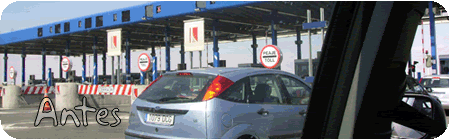
El proceso cruzado (cross processing) tradicionalmente se hacía utilizando productos de revelado de diapositivas con negativos y viceversa. Ahora con una capa de curvas con Photoshop o cualquier otro programa que soporte curvas se puede hacer muy fácilmente.
Fácil:



 4/5
4/5Rápido:

 2/5
2/5 Este efecto es mucho más sencillo de lo que parece, aunque es un poco largo de hacer y cuesta un tiempo. Por ello recomiendo convertirlo en una acción y utilizar esa acción las próximas veces tanto como quieras.
paso 1
Este efecto no afecta a la fotografía inicial, por lo que no es necesario duplicar la capa Fondo. Primero crea una capa de ajuste de curvas:Capa (en el menú de arriba) > Nueva capa de ajuste > Curvas...
paso 2
Ahora con la opción RGB seleccionada (encima del gráfico) haz clic sobre la línea del gráfico.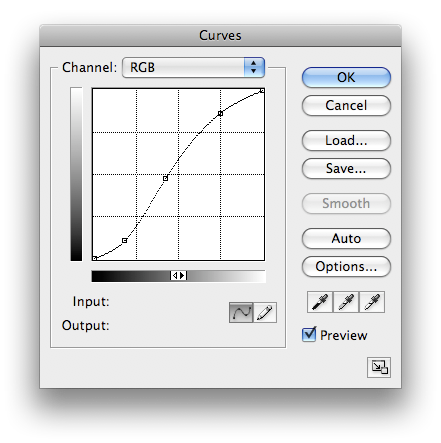 Verás que se crea un punto sobre ésta, ahora en los valores Entrada y Salida (Input/Output) tendrás que introducir estos valores:
Verás que se crea un punto sobre ésta, ahora en los valores Entrada y Salida (Input/Output) tendrás que introducir estos valores: Entrada 46 / Salida 27
paso 3
Vuelve a repetir el paso 2 pero esta vez introduce los valores 108/121 en el nuevo punto. Tendrás que repetir esto varias vecespaso 4
Ahora que ya has visto la manera de hacerlo tienes que introducir estos valores en los canales correspondientes (selecciónalos en el menú desplegable de encima del gráfico).RGB: 46/27, 108/121, 191/220. Rojo: 55/8, 162/138, 214/219. Verde: 38/36, 128/128, 216/228. Azul: 24/49, 132/128, 228/206.
Nota: Los primeros valores del canal RGB son los mismos que comento en los puntos 2 y 3. No los pongas 2 veces.
paso 5
Haz clic en OK cuando hayas terminado, y ya lo tienes.
Fuente: dZoom


1 comentarios:
Muchisimas gracias por el tuto, me mejoró un montón muchas fotos y además siempre está bueno lo que nos acerca a los efectos de la fotografia tradicional. Saludos
Publicar un comentario